简介:WinSCP是一个基于SSH的文件传输工具,尤其适用于Linux系统。它提供图形用户界面,支持SCP和SFTP协议,保证数据传输安全。新版5.15带来了改进和新特性,包括但不限于脚本支持、多语言界面和故障排查功能。WinSCP的易用性和强大的文件管理功能,使其成为系统管理员和开发者的宝贵工具。 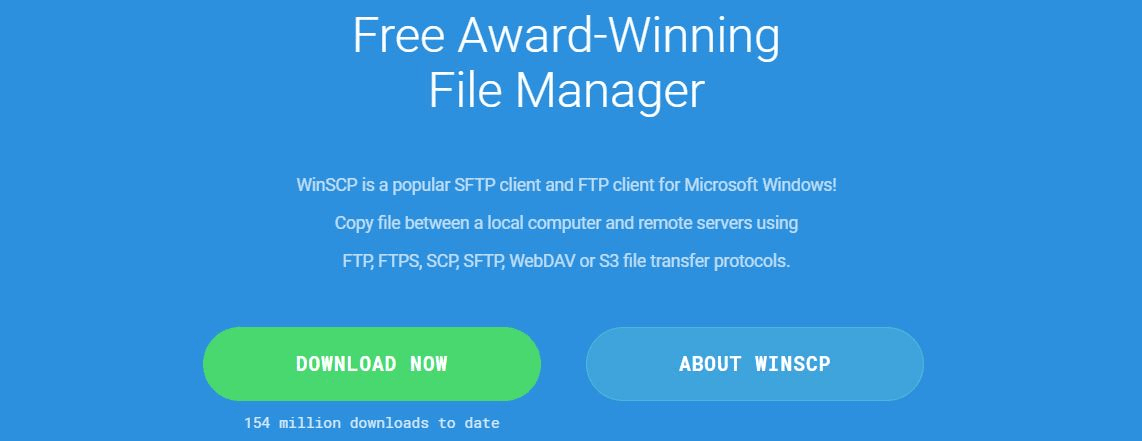
1. winscp515.zip的概述与安装
1.1 winscp515.zip简介
WinSCP是一个开放源代码的Windows平台下的SFTP客户端、FTP客户端、WebDAV客户端和SCP客户端。使用图形用户界面,其主要用目标是在本地和远程计算机之间安全地传输文件。5.15版本是该软件的一个稳定版本,提供了对多种协议的支持,以及诸多改进和新特性。
1.2 功能特点
WinSCP 5.15版本引入了许多新的功能和改进,包括: - 改进的用户界面,提高了用户体验 - 增强的拖放操作支持 - 更安全的传输选项,如支持代理和隧道连接 - 通过集成SSH密钥管理工具,使管理密钥变得更加简单
1.3 系统要求和安装步骤
要安装WinSCP 5.15,您需要满足以下系统要求: - Windows 7或更高版本的操作系统 - .NET Framework 4.6或更高版本
安装步骤如下: 1. 访问WinSCP官方网站,下载winscp515.zip文件。 2. 解压下载的文件至一个临时目录。 3. 运行解压目录中的安装程序(通常是 WinSCP-5.15.5-Setup.exe )。 4. 按照安装向导的指示完成安装过程。
安装完成后,您就可以开始使用WinSCP进行安全的文件传输了。在安装过程中,您可以选择仅安装程序本身,或者同时安装附加组件,如PuTTY(一个SSH客户端)。
2. SSH协议与安全性
2.1 SSH协议的基本概念
2.1.1 SSH的工作原理
SSH(Secure Shell)是一种网络协议,用于加密远程登录和其他网络服务的通信,提供了安全的通道。其工作原理首先涉及客户端和服务器端之间的连接建立。当客户端尝试连接到SSH服务器时,通过TCP连接向服务器的22端口发起请求。
服务器响应请求后,开始进行身份验证。身份验证阶段可以基于密码或密钥对。一旦客户端验证成功,双方就会协商一种加密算法以及初始化密钥,用于后续通信的数据加密,确保传输内容的机密性和完整性。
2.1.2 SSH的安全性分析
SSH的安全性来源于它的加密功能和密钥管理系统。SSH利用对称加密算法加密数据传输过程,对称加密快速且高效,但密钥的交换需要安全的方式,所以SSH采用非对称加密算法在初始化阶段交换密钥。
此外,SSH还包括了完整性检查机制,比如使用消息认证码(Message Authentication Code, MAC)来检测数据在传输过程中是否被篡改。SSH还支持多种认证方法,除了密码认证,还有基于公钥的认证,这大大增加了安全性。
2.2 winscp515与SSH协议的集成
2.2.1 SSH协议的配置与管理
Winscp515与SSH协议的集成提供了灵活的配置选项,允许用户为每个连接配置不同的SSH设置。在管理SSH协议时,首先需要配置SSH客户端使用正确的密钥文件进行身份验证。
配置过程包括确定使用的SSH协议版本(如SSH-2)、设置连接超时时间、配置端口号等。此外,管理还涉及对已知主机的处理,即将服务器的密钥信息存储到本地文件中,以防止中间人攻击。
2.2.2 安全设置的最佳实践
为了提高SSH协议的安全性,一些最佳实践应该被遵循。例如,使用密钥对进行认证而不是密码认证,因为密钥对可以提供更高级别的安全性。还应该定期更换密钥,且仅允许使用最新的加密算法。
此外,对于长期不活动的会话,应启用会话超时机制,以减少潜在的未经授权访问的风险。最后,对于需要从特定位置或网络进行访问的用户,应实施基于IP地址的访问控制列表(ACLs)。
2.3 加密和认证机制
2.3.1 密钥对认证的方式和流程
密钥对认证是SSH中一种常用的安全认证机制。它依赖于一对密钥:一个公钥和一个私钥。私钥必须保密,而公钥则可以公开。
认证流程大致如下:客户端生成密钥对,将公钥提供给服务器管理员。管理员将公钥添加到服务器上的授权密钥列表中。当客户端尝试登录时,服务器使用客户端的公钥对一个随机数进行加密并发送给客户端,客户端使用私钥解密并发送回服务器,如果服务器验证成功,认证通过。
2.3.2 认证过程中的安全考虑
在认证过程中,保证密钥的安全是非常重要的。密钥对的私钥绝不能泄露,否则任何人都可以用私钥登录服务器。因此,私钥文件需要有适当的权限设置,避免被非授权用户访问。
另外,为了防止中间人攻击,通常会在初次认证时让用户确认服务器的指纹。此步骤确保用户是在与预期的服务器通信,防止了中间人篡改信息的风险。
在配置SSH时,还应考虑关闭密码认证或设置密码复杂度要求,以提高账户的安全性。总之,密钥对认证提供了高安全级别的认证机制,但同时也需要用户仔细管理密钥,避免安全风险。
3. SFTP与SCP协议支持
3.1 SFTP和SCP协议的原理
3.1.1 SFTP与SCP的对比分析
SFTP(Secure File Transfer Protocol)和SCP(Secure Copy Protocol)都是用于安全传输文件的协议,但它们的实现方式和使用场景有所不同。SFTP是SSH(Secure Shell)的一部分,它运行在SSH协议之上,为文件传输提供了完整的安全通道。SFTP客户端与服务器之间的交互是通过一个独立的、安全的会话进行的,这样做的好处是可以进行文件传输的同时,还能执行如目录浏览、文件删除等其他操作。
相比之下,SCP是一个更为简单的协议,它通常用于将文件从一个主机复制到另一个主机。SCP在传输文件时使用的是SSH的安全传输机制,但它没有SFTP那样的交互式会话,通常用于简单的文件复制任务。SCP基于命令行,使用起来更为直接和简单。
3.1.2 协议安全特性的探讨
无论是SFTP还是SCP,它们的核心优势都在于通过SSH协议提供的加密机制,保证了数据传输的安全性。这种加密保证了文件在传输过程中即使被截获,也无法被第三方读取。此外,SFTP和SCP还支持密钥认证机制,这意味着只有拥有正确私钥的用户才能建立安全的连接,从而进一步加强了认证过程的安全性。
在实际应用中,SFTP提供了更为丰富的文件操作命令和交互式界面,使得文件管理任务更为灵活。而SCP虽然功能相对单一,但其高速和简洁的特性使得它在自动化脚本和批处理任务中非常有用。
3.2 winscp515中的SFTP和SCP实现
3.2.1 连接设置与管理
使用WinSCP进行SFTP和SCP连接设置时,首先需要配置好SSH连接的必要参数。在WinSCP客户端中,选择“新建会话”并输入远程主机的地址、用户名和密码。对于使用密钥认证的场合,可以在“高级”选项中设置密钥文件的路径,并指定正确的密钥密码(如果有的话)。
在连接管理方面,WinSCP提供了保存会话配置的功能,方便用户存储和快速切换不同服务器的连接信息。此外,还可以在“选项”中定制会话的超时设置、日志记录以及其他高级属性,以适应不同的使用环境。
3.2.2 文件传输效率与安全性优化
文件传输效率的优化可以通过调整WinSCP客户端的配置来实现。例如,在“首选项”中可以设置传输的速率限制、是否使用同步或异步传输、是否启用服务器端的文件压缩等。此外,用户还可以根据需要选择不同的传输文件类型和编码方式,这些都可能影响到传输的速度。
从安全角度来讲,确保传输过程中数据的完整性和机密性是至关重要的。WinSCP提供了数据完整性校验和加密级别的选择,用户应该根据实际情况选择适当的安全级别,例如使用更强的加密算法和密钥长度来增加安全性。
3.3 常见问题解决与技巧
3.3.1 网络连接问题的排查
网络连接问题可能是由多种因素引起的,如网络不稳定、服务器端配置错误或客户端设置不当等。排查此类问题时,首先应确认SSH服务是否在服务器上正常运行,并检查WinSCP的错误日志获取具体错误信息。此外,可以通过简单的网络诊断工具(如ping命令)检查网络连通性。
在某些情况下,服务器可能配置了防火墙或安全策略限制了特定端口的访问,此时应检查并调整相关配置。如果是由于身份验证问题导致连接失败,应确认使用的用户名、密码或密钥文件是否正确。
3.3.2 传输错误的解决方法
文件传输错误可能涉及权限问题、文件系统问题或路径错误等。首先,确保用户具有相应的权限来访问和修改指定的文件和目录。如果遇到文件系统相关的错误,检查服务器的磁盘空间是否足够,以及文件系统是否正常。
对于路径问题,WinSCP支持绝对路径和相对路径的输入。确保使用正确的路径格式,特别是在使用SCP协议进行文件传输时,路径问题导致的错误更为常见。如果问题依旧无法解决,可以尝试简化操作,比如只传输单个文件而不是整个目录,或者分步进行复杂的文件操作。
在处理传输错误时,WinSCP提供了丰富的日志记录功能,有助于分析和解决具体问题。通过查看日志文件,可以了解到更多传输过程中的细节信息,包括错误代码和消息描述,这些信息对于诊断问题非常有帮助。
4. 图形化用户界面操作详解
4.1 界面布局与功能介绍
4.1.1 主界面的操作指南
WinSCP的主界面布局清晰,分为几个主要区域:会话管理器、本地文件浏览器、远程文件浏览器、命令行界面以及传输队列。首先,在会话管理器中,用户可以保存会话配置,快速切换不同服务器。点击会话管理器中的“新建会话”,输入远程服务器的地址、用户名和密码,然后点击“登录”,即可进入文件浏览界面。
接下来是本地文件浏览器和远程文件浏览器。这两个部分功能相似,可以浏览、管理各自文件系统中的文件和目录。用户可以通过点击相应的文件或文件夹来查看、上传或下载。在右侧的命令行界面中,用户可以执行SFTP或SCP命令,进行高级操作。
4.1.2 高级设置与工具的使用
在主界面的顶部菜单栏中,用户可以找到各种高级设置选项。例如,“选项”菜单允许用户自定义界面行为、文件传输设置、加密选项等。用户也可以在“工具”菜单中找到系统命令行界面、内置文本编辑器等工具。
在“会话”菜单中,用户可以创建、编辑或删除会话,配置会话选项,如超时设置、显示隐藏文件等。为了提高工作效率,“快捷命令”和“宏”的功能可以帮助用户将重复性的命令或操作序列化。
4.2 文件管理与操作实践
4.2.1 文件上传下载的方法
文件的上传和下载是WinSCP的核心功能之一。在文件浏览器中,用户可以通过拖放操作将文件从本地复制到远程服务器,或反之亦然。通过右键点击文件或文件夹,还可以选择“上传”或“下载”菜单项进行操作。WinSCP也支持同步本地与远程目录的操作,保证两边的文件一致。
在进行文件传输时,可以选择传输类型(二进制或文本)、文件过滤以及覆盖策略。同时,用户可以在传输前预览文件列表,选择需要或排除不需要的文件进行传输,提高了灵活性。
4.2.2 目录结构的浏览与管理
目录结构的浏览和管理是日常使用WinSCP时的基础操作。通过远程文件浏览器,用户可以浏览服务器的文件结构。在WinSCP中,可以查看文件属性,比如文件的大小、修改日期、权限等。
对于文件和目录的管理,WinSCP提供了一系列操作:新建文件夹、删除、重命名、编辑、权限设置等。一些复杂操作如复制、移动目录、批量重命名等,都可以通过右键菜单完成。为了更高效地管理文件,用户还可以使用过滤器来隐藏不需要显示的文件类型。
4.3 个性化界面定制
4.3.1 主题和外观的设置
WinSCP支持多主题和外观设置,用户可以根据个人喜好更改界面风格。在“选项”菜单中的“界面”子菜单下,用户可以更改主题颜色、字体样式及大小。如果默认的主题不能满足需求,用户还可以从WinSCP社区下载或自定义主题。
在“外观”选项中,用户可以设置窗口的外观布局,比如更改窗口标题栏的样式、调整按钮大小、隐藏不需要的界面元素等。这些定制化的设置使得WinSCP既可以作为一个强大的工具,也可以提供舒适的用户体验。
4.3.2 快捷键与操作习惯的配置
快捷键和操作习惯的配置可以帮助用户提高工作效率。在“选项”菜单下的“键盘”设置中,用户可以查看和编辑几乎所有的操作快捷键。WinSCP已经为常用操作分配了快捷键,但用户可以根据自己的习惯自定义快捷键。
此外,用户可以保存操作习惯设置,以便在不同的环境或设备中快速恢复个人偏好。这些个性化的配置选项让WinSCP不再只是一个文件传输工具,而是一个可以根据用户需求进行深度定制的平台。
5. 脚本自动化任务与配置定制
自动化是IT行业的一项重要技术,它能够通过脚本编程来简化重复的工作任务,减少人为错误,提高工作效率。WinSCP 5.15作为一个功能强大的文件传输软件,其内置的脚本功能对于需要批量处理文件和数据传输的用户来说至关重要。在本章中,我们将深入了解脚本自动化的基本原理,探究WinSCP 5.15脚本功能的实际应用,并讨论如何通过配置文件进行高级定制。
5.1 脚本自动化的基本原理
脚本自动化是指通过编写脚本来自动执行一系列任务的过程。它包括脚本的编写、调试、执行和维护等环节,每一环节都是自动化任务成功的关键。
5.1.1 脚本执行的工作流程
脚本的执行流程通常包含以下步骤:
- 脚本编写 :根据实际需求,使用合适的脚本语言编写自动化任务。
- 脚本调试 :测试脚本以确保它按照预期工作,修复发现的任何错误或问题。
- 脚本执行 :在特定条件下或定时器触发时自动执行脚本。
- 日志记录 :记录脚本执行过程中的关键步骤和结果,便于后续的审查和故障排查。
5.1.2 自动化任务的场景应用
脚本自动化可以应用于许多场景,例如:
- 文件同步 :在多个服务器之间同步文件,确保数据的一致性。
- 备份任务 :定期备份重要数据,防止数据丢失。
- 数据迁移 :在不同平台之间迁移大量数据,优化存储空间。
- 监控任务 :监控文件系统的变化,及时作出响应。
5.2 winscp515的脚本功能
WinSCP 5.15的脚本功能强大且易于使用,它允许用户通过脚本来自动化文件传输和远程命令执行。
5.2.1 脚本编辑与调试工具
在WinSCP中,脚本通常是用Windows批处理命令或PowerShell脚本编写的,这使得它们易于理解和编写。
示例代码块 - 批处理脚本示例
@echo off
echo 正在连接到远程服务器...
winscp.com /ini=nul /command ^
"open sftp://username:password@hostname/ -hostkey=""ssh-rsa 2048 xxx""" ^
"put ""C:\path\to\local\file.txt"" /path/to/remote/directory" ^
"exit"
echo 文件传输完成。
pause
上例中,使用WinSCP的命令行接口 winscp.com 来执行远程操作,包括打开远程连接、上传文件以及退出。
参数说明
-
/ini=nul:不使用配置文件。 -
/command:后面跟随具体的命令行指令。 -
open:用于打开远程服务器的连接。 -
put:上传本地文件到远程服务器。
逻辑分析
在脚本的编写过程中,每个命令之间通过 ^ 换行符连接,以适应命令行的行长度限制。每次操作后应仔细检查命令的返回结果,确认无错误发生。
5.2.2 常用脚本命令和示例
WinSCP脚本支持多种命令,以下是一些常用的命令及其示例:
-
open:用于打开SFTP或SCP连接。 -
put:上传文件或目录到远程服务器。 -
get:从远程服务器下载文件或目录。 -
ls:列出远程目录中的文件和目录。 -
rm:删除远程服务器上的文件或目录。
示例代码块 - 删除远程文件
winscp.com /ini=nul /command ^
"open sftp://username:password@hostname/ -hostkey=""ssh-rsa 2048 xxx""" ^
"rm /path/to/remote/file.txt" ^
"exit"
该脚本会连接到远程服务器并删除指定的文件。
5.3 配置文件与高级定制
WinSCP支持使用配置文件来存储用户设置,这样可以使得脚本的执行更加灵活和便捷。
5.3.1 配置文件的作用与编辑
WinSCP的配置文件可以保存登录凭据、脚本参数、会话设置等信息。这使得同一套脚本可以在不同环境或用户间轻松共享。
示例代码块 - 配置文件内容
[Host hostname]
Protocol=2
HostName=hostname
UserName=username
Password=password
上述配置文件示例包含了连接到远程服务器的必要信息。
5.3.2 高级功能的启用与设置
WinSCP的高级功能包括自动重新连接、会话保存、多线程传输等。启用这些功能通常需要在配置文件中添加特定的设置。
示例代码块 - 启用多线程传输
在配置文件中添加以下内容可以启用多线程传输:
[Options]
TransferSettings=Upload
TransferMode=2
此配置使得WinSCP在上传文件时使用多线程,从而提高传输效率。
通过本章节的介绍,我们详细探讨了脚本自动化的基本原理,并且深入学习了WinSCP 5.15的脚本功能,包括脚本的编辑与调试方法,以及如何利用配置文件进行高级定制。在下一章中,我们将转而讨论WinSCP 5.15的多语言支持与跨平台兼容性。
6. 多语言与跨平台兼容性
在当今多元化的技术世界中,软件的多语言支持和跨平台兼容性成为吸引和服务不同国家和地区用户的重要特性。本章将深入探讨winscp515.zip的多语言界面实现和跨平台兼容性,以及如何有效地进行故障排查和日志记录。
6.1 多语言界面支持的实现
6.1.1 语言包的安装与选择
Winscp515支持多种语言界面,允许用户根据个人偏好选择合适的语言包。安装语言包的步骤通常如下:
- 下载对应语言的语言包文件(通常是
.lng格式)。 - 打开WinSCP,进入设置界面,选择
Options>Preferences>Interface。 - 在界面中选择
Language标签页,然后点击Change。 - 浏览到已下载的语言包文件并选择,之后重启WinSCP应用。
6.1.2 本地化工作的重要性
本地化不仅意味着界面语言的改变,它还涉及到软件如何在不同文化和地区内更好地服务用户。一个完善的本地化流程包括:
- 适应本地文化和习惯的翻译。
- 考虑本地度量单位和货币格式。
- 符合当地法律法规和隐私政策。
6.2 跨平台兼容性的优势
6.2.1 不同操作系统下的表现
WinSCP515.zip为Windows平台特别设计,但其核心功能和特性亦可在Wine或Cygwin环境下在Linux和macOS上运行。在不同操作系统下的表现可能有所不同,因此建议用户:
- 确保使用与WinSCP515.zip兼容的Wine版本。
- 遵循官方文档中给出的Cygwin配置说明。
6.2.2 兼容性问题的解决方法
在使用过程中可能会遇到各种兼容性问题,以下是一些解决方法:
- 定期检查并更新到最新版本的WinSCP以利用最新的兼容性改进。
- 如果遇到特定的兼容性问题,可以参考官方论坛或文档中类似的案例。
- 在遇到系统级问题时,更新或重新安装依赖库可能会有所帮助。
6.3 故障排查与日志记录
6.3.1 常见故障的诊断流程
当使用WinSCP遇到问题时,可以通过以下步骤进行故障排查:
- 检查系统环境 :确认操作系统更新至最新,所有驱动程序和依赖库均正确安装。
- 查看错误消息 :记录出现的任何错误消息,它们通常会提供问题的线索。
- 检查日志文件 :详细查看日志文件,这里可能记录了导致故障的具体原因。
- 尝试简化操作 :执行最小化操作步骤以复现问题,这有助于缩小问题范围。
- 网络与权限检查 :确保网络连接无误,并检查相关文件夹的访问权限设置。
6.3.2 日志文件的作用与分析方法
日志文件对于确定和解决问题至关重要。分析日志文件时,应该:
- 利用日志文件的时间戳来追踪特定事件。
- 熟悉日志文件中常见条目的意义,如连接失败、权限错误等。
- 使用过滤工具(如WinSCP内置的日志查看器)来定位特定信息。
通过以上步骤,用户可以更加自信地解决在使用WinSCP515.zip过程中可能遇到的多语言和跨平台兼容性问题,从而提高工作效率和满意度。
简介:WinSCP是一个基于SSH的文件传输工具,尤其适用于Linux系统。它提供图形用户界面,支持SCP和SFTP协议,保证数据传输安全。新版5.15带来了改进和新特性,包括但不限于脚本支持、多语言界面和故障排查功能。WinSCP的易用性和强大的文件管理功能,使其成为系统管理员和开发者的宝贵工具。
























 2752
2752

 被折叠的 条评论
为什么被折叠?
被折叠的 条评论
为什么被折叠?








